So wenden Sie Themen in thinkphp5 an

So wenden Sie Themen in thinkphp5 an:
Konfigurationselemente:
'DEFAULT_THEME'=>'default',//默认主题 'THEME_LIST'=>'default,theme',//主题列表 'TMPL_DETECT_THEME'=>true//开启自动侦测模版主题
Verwandte Empfehlungen: "ThinkPHP-Tutorial 》
Schreiben Sie dies in die Aktion:
$this->theme('theme');//要调用的模版主题名字$this->display('index:index');
Natürlich können Sie auch eine Funktion erstellen, mit der Benutzer das Thema selbst auswählen können, indem Sie das Standardthema des Konfigurationselements ändern ; es kann auch dynamisch über den t-Parameter Theme, url?t=theme, geändert werden und wird automatisch in Cookies gespeichert.
Die Verwendung der Anzeigemethode für unabhängige Gruppen- und gruppenübergreifende Aufrufvorlagen lautet:
$this->display('admin@index:index);
admin ist der Gruppenname, index:index sind der Modulname bzw. der Operationsname.
Das obige ist der detaillierte Inhalt vonSo wenden Sie Themen in thinkphp5 an. Für weitere Informationen folgen Sie bitte anderen verwandten Artikeln auf der PHP chinesischen Website!

Heiße KI -Werkzeuge

Undresser.AI Undress
KI-gestützte App zum Erstellen realistischer Aktfotos

AI Clothes Remover
Online-KI-Tool zum Entfernen von Kleidung aus Fotos.

Undress AI Tool
Ausziehbilder kostenlos

Clothoff.io
KI-Kleiderentferner

AI Hentai Generator
Erstellen Sie kostenlos Ai Hentai.

Heißer Artikel

Heiße Werkzeuge

Notepad++7.3.1
Einfach zu bedienender und kostenloser Code-Editor

SublimeText3 chinesische Version
Chinesische Version, sehr einfach zu bedienen

Senden Sie Studio 13.0.1
Leistungsstarke integrierte PHP-Entwicklungsumgebung

Dreamweaver CS6
Visuelle Webentwicklungstools

SublimeText3 Mac-Version
Codebearbeitungssoftware auf Gottesniveau (SublimeText3)

Heiße Themen
 1382
1382
 52
52
 Wo befinden sich Themes in Windows 11?
Aug 01, 2023 am 09:29 AM
Wo befinden sich Themes in Windows 11?
Aug 01, 2023 am 09:29 AM
Windows 11 bietet so viele Anpassungsoptionen, darunter eine Reihe von Themen und Hintergrundbildern. Obwohl diese Themen auf ihre Art ästhetisch sind, fragen sich einige Benutzer immer noch, wo sie unter Windows 11 im Hintergrund stehen. Diese Anleitung zeigt Ihnen die verschiedenen Möglichkeiten, auf den Speicherort Ihres Windows 11-Designs zuzugreifen. Was ist das Standarddesign von Windows 11? Der Standard-Designhintergrund von Windows 11 ist eine blühende abstrakte königsblaue Blume mit einem himmelblauen Hintergrund. Dieser Hintergrund ist aufgrund der Vorfreude auf die Veröffentlichung des Betriebssystems einer der beliebtesten. Das Betriebssystem bringt jedoch auch eine Reihe anderer Hintergründe mit. Daher können Sie den Hintergrund des Windows 11-Desktopdesigns jederzeit ändern. Themen werden in Windo gespeichert
 So geben Sie den Speicherort des Win10-Designordners an
Dec 27, 2023 pm 09:37 PM
So geben Sie den Speicherort des Win10-Designordners an
Dec 27, 2023 pm 09:37 PM
In letzter Zeit haben viele Freunde das Gefühl, dass das Theme von Win10 nicht zu ihrer Ästhetik passt und möchten das Theme ändern. Nachdem sie es online heruntergeladen haben, stellen sie fest, dass der Ordner nicht gefunden werden kann. Dann zeigt Ihnen der Editor, wie Sie den Ordner von Win10 finden Thema. In welchem Ordner befindet sich das Win10-Design? 1. Der Standardspeicherpfad für Win10-Systemhintergründe: 1. Microsoft speichert diese Bilder im Pfad C:\Windows\Web\Wallpaper. Darunter befinden sich die Standardspeicherorte für Bilder mit drei verschiedenen Designs . Ort, 2, Blumen- und Linien- und Farben-Themenbilder werden ebenfalls im gleichnamigen Ordner gespeichert! Das Benennungsprinzip ist imgXXX. Wir müssen diesem Prinzip nur folgen, um den Namen des zugehörigen Bildes, das wir festlegen möchten, zu ändern und das Bild einzufügen
 So heben Sie die Anwendung eines Designs in Windows 11 auf (ändern oder entfernen).
Sep 30, 2023 pm 03:53 PM
So heben Sie die Anwendung eines Designs in Windows 11 auf (ändern oder entfernen).
Sep 30, 2023 pm 03:53 PM
Designs spielen eine wichtige Rolle für Benutzer, die ihr Windows-Erlebnis ändern möchten. Es kann den Desktop-Hintergrund, Animationen, Sperrbildschirm, Mauszeiger, Töne, Symbole usw. ändern. Was aber, wenn Sie Designs in Windows 11 entfernen möchten? Es ist ebenso einfach und es stehen Optionen zur Verfügung, sowohl für das aktuelle Benutzerprofil als auch für das gesamte System, also alle Benutzer. Darüber hinaus können Sie in Windows 11 sogar benutzerdefinierte Designs löschen, wenn diese nicht mehr für diesen Zweck verwendet werden. Wie finde ich mein aktuelles Thema? Drücken Sie +, um die Einstellungen-App zu öffnen. Gehen Sie im Navigationsbereich zu Personalisierung. Klicken Sie auf Themen. Das aktuelle Thema wird rechts aufgelistet. Wie wäre es mit WindowsI?
 Speicherort des Hintergrundbilds des Win10-Themas
Jan 05, 2024 pm 11:32 PM
Speicherort des Hintergrundbilds des Win10-Themas
Jan 05, 2024 pm 11:32 PM
Einige Freunde möchten die Themenbilder ihres eigenen Systems finden, wissen aber nicht, wo die Win10-Themenbilder gespeichert sind. Tatsächlich müssen wir nur den Windows-Ordner auf dem Laufwerk C eingeben, um den Speicherort der Themenbilder zu finden. Der Speicherort der Win10-Themenbilder A: Die Win10-Themenbilder werden im Ordner „themes“ des Laufwerks C gespeichert. 1. Zuerst geben wir „Dieser PC“ ein. 2. Öffnen Sie dann das „C-Laufwerk“ (Systemlaufwerk). 3. Geben Sie dann darin den Ordner „Windows“ ein. 4. Suchen und öffnen Sie den Ordner „Ressourcen“. 5. Öffnen Sie nach der Eingabe den Ordner „Themes“. 6. Sie können die Bilder des Win10-Designs im Ordner sehen. Windows-Designbilder haben ein spezielles Format.
 Was soll ich tun, wenn ich beim Bereitstellen von thinkphp5 in Pagoda eine Fehlermeldung erhalte?
Dec 19, 2022 am 11:04 AM
Was soll ich tun, wenn ich beim Bereitstellen von thinkphp5 in Pagoda eine Fehlermeldung erhalte?
Dec 19, 2022 am 11:04 AM
Lösung für den bei der Bereitstellung von thinkphp5 in Pagoda gemeldeten Fehler: 1. Öffnen Sie den Pagoda-Server, installieren Sie die PHP-Pathinfo-Erweiterung und aktivieren Sie sie. 2. Konfigurieren Sie die Datei „.access“ mit dem Inhalt „RewriteRule ^(.*)$ index.php ?s=/$1 [QSA ,PT,L]“; 3. Aktivieren Sie in der Website-Verwaltung einfach die Pseudostatik von thinkphp.
 So passen Sie ein WordPress-Theme an, um eine falsch ausgerichtete Anzeige zu vermeiden
Mar 05, 2024 pm 02:03 PM
So passen Sie ein WordPress-Theme an, um eine falsch ausgerichtete Anzeige zu vermeiden
Mar 05, 2024 pm 02:03 PM
Um WordPress-Themes anzupassen, um eine fehlerhafte Anzeige zu vermeiden, sind spezifische Codebeispiele erforderlich. Als leistungsstarkes CMS-System wird WordPress von vielen Website-Entwicklern und Webmastern geliebt. Wenn Sie jedoch WordPress zum Erstellen einer Website verwenden, stoßen Sie häufig auf das Problem einer falschen Ausrichtung des Themes, was sich auf das Benutzererlebnis und die Schönheit der Seite auswirkt. Daher ist es sehr wichtig, Ihr WordPress-Theme richtig anzupassen, um eine falsch ausgerichtete Anzeige zu vermeiden. In diesem Artikel wird erläutert, wie Sie das Thema anhand spezifischer Codebeispiele anpassen.
 So stellen Sie WeChat wieder auf das schwarze Design ein
Feb 05, 2024 pm 02:12 PM
So stellen Sie WeChat wieder auf das schwarze Design ein
Feb 05, 2024 pm 02:12 PM
In der WeChat-Software können wir den schwarzen Theme-Modus oder den Standard-Theme-Modus verwenden. Daher hat sich WeChat bei einigen Benutzern in ein schwarzes Theme verwandelt. Schauen wir uns nun an, wie man WeChat wieder auf ein schwarzes Thema umstellt. 1. Öffnen Sie zuerst WeChat und rufen Sie die Startseite auf. Klicken Sie dann unten rechts auf [Einstellungen]. 3. Gehen Sie dann zur Einstellungsseite und klicken Sie auf [Allgemein]. Klicken Sie im Allgemeinen auf der Seite auf [Dunkler Modus]. 5. Klicken Sie abschließend auf der Seite mit dem dunklen Modus auf [Normaler Modus].
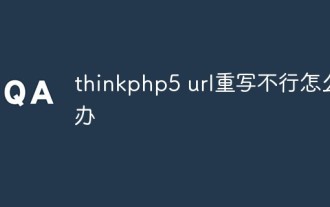 Was soll ich tun, wenn das Umschreiben der thinkphp5-URL fehlschlägt?
Dec 12, 2022 am 09:31 AM
Was soll ich tun, wenn das Umschreiben der thinkphp5-URL fehlschlägt?
Dec 12, 2022 am 09:31 AM
Lösung dafür, dass das Umschreiben von thinkphp5-URLs nicht funktioniert: 1. Überprüfen Sie, ob das Modul mod_rewrite.so in der Konfigurationsdatei httpd.conf geladen ist. 2. Ändern Sie None in AllowOverride None in All. 3. Ändern Sie die Apache-Konfigurationsdatei .htaccess in „RewriteRule ^“. (.*)$ index.php [L,E=PATH_INFO:$1]“ und speichern Sie es.




